
Ez a szoftver folyamatosan futtatja az illesztőprogramokat, és így megóvja az általános számítógépes hibáktól és a hardverhibáktól. Ellenőrizze az összes illesztőprogramot most 3 egyszerű lépésben:
- Töltse le a DriverFix alkalmazást (ellenőrzött letöltési fájl).
- Kattintson a gombra Indítsa el a szkennelést hogy megtalálja az összes problémás illesztőprogramot.
- Kattintson a gombra Frissítse az illesztőprogramokat új verziók beszerzése és a rendszer hibás működésének elkerülése érdekében.
- A DriverFix alkalmazást letöltötte 0 olvasók ebben a hónapban.
Hogyan készíthetek biztonsági másolatot az alkalmazás adatairól a Windows laptopon vagy PC-n?
- Alkalmazások adatainak biztonsági mentése a Windows 8 Apps adatmentéssel
- Helyezze vissza az alkalmazások adatait a Windows 8 Apps Data Backup segítségével
- Alternatív módszerek az alkalmazások adatainak biztonsági mentésére
A Microsoft nem kínál módot a Metro alkalmazások adatainak biztonsági mentésére a Windows 8.1, 10 rendszerben. Az alkalmazások adatainak biztonsági mentéséhez a kézi biztonsági mentés bonyolult lépéseit kell elvégeznie, ami nem túl hasznos. Szerencsére van egy módja annak, hogy biztonsági másolatot készítsen adatairól harmadik féltől származó szoftverrel, a Windows 8 Apps Data Backup programmal. Ez egy nagyon egyszerű program, amelyet nem kell telepíteni, csak töltse le, és indítsa el az alkalmazások adatainak biztonsági mentését és visszaállítását a Windows 8 rendszerben.
 Először is, tegyünk egy szót arról, miért érdemes időnként biztonsági másolatot készítenie az alkalmazásokról. Ennek számos oka van, például egy alkalmazás eltávolítása, vagy ha az alkalmazás megsérül, minden esetben elveszíti az összes beállítást és adatot. Ennek elkerülése érdekében erősen ajánlott az adatok biztonsági mentése. A Windows 8 Apps Data Backup segítségével pedig néhány lépésben könnyedén biztonsági másolatot készíthet és visszaállíthatja alkalmazásainak adatait.
Először is, tegyünk egy szót arról, miért érdemes időnként biztonsági másolatot készítenie az alkalmazásokról. Ennek számos oka van, például egy alkalmazás eltávolítása, vagy ha az alkalmazás megsérül, minden esetben elveszíti az összes beállítást és adatot. Ennek elkerülése érdekében erősen ajánlott az adatok biztonsági mentése. A Windows 8 Apps Data Backup segítségével pedig néhány lépésben könnyedén biztonsági másolatot készíthet és visszaállíthatja alkalmazásainak adatait.
Hogyan készítsünk biztonsági másolatot az alkalmazásadatokról egy Windows 10 számítógépen?
Alkalmazások adatainak biztonsági mentése a Windows 8 Apps adatmentéssel
Így használhatja a Windows 8, 8.1 Apps Backup alkalmazást az adatok egyszerű mentéséhez:
Először töltse le a Windows 8 Apps Data Backup programot, majd nyissa meg. Amikor futtatja, kap egy üzenetet, amely azt mondja, hogy zárja be az összes Metro alkalmazást, hogy a program elvégezhesse a munkát. Csak kattintson a gombra biztonsági mentés és elindul a folyamat. A Windows 8 Apps Data Backup megmutatja az összes telepített alkalmazás listáját. A mellette lévő jelölőnégyzetre kattintva kiválaszthatja, hogy melyik alkalmazást szeretné biztonsági másolatot készíteni. Természetesen kiválaszthatja az összes alkalmazás adatainak biztonsági mentését a gombra kattintva Mindet kiválaszt. Miután kiválasztotta, mely alkalmazásokról kíván biztonsági másolatot készíteni, kattintson a gombra Biztonsági mentés most és a program elvégzi a többit.
A Windows 8 Apps Data Backup az összes mentett adatot ZIP-archívumként menti, így nagy mennyiségű tömörített adatot tárolhat és sok helyet takaríthat meg. Amikor a folyamat befejeződött, ki kell választania, hová szeretné tárolni az adatokat, és bárhol tárolhatja őket a számítógépén. A biztonsági mentés nagyon gyors, néhány másodperctől néhány percig tart, attól függően, hogy hány alkalmazást készít biztonsági másolatra.
Helyezze vissza az alkalmazások adatait a Windows 8 Apps Data Backup segítségével
A biztonsági másolattal ellátott adatokat bármikor visszaállíthatja, egyszerűen a gombra kattintva visszaállítás a Windows 8 Apps Data Backup alkalmazásban. Először megkérdezik, hogy a biztonsági másolat fájl ZIP formátumú-e, erősítse meg és folytassa a folyamatot. Mindaddig, amíg az alkalmazás telepítve van a számítógépére, kiválaszthatja a Visszaállítás lehetőséget. Miután kiválasztotta a visszaállítani kívánt alkalmazást, kattintson a gombra Visszaállítás most.
Miután kiválasztott egy alkalmazást, meg kell erősítenie az alkalmazás adatainak visszaállítását. A visszaállítás felülírja az alkalmazás meglévő adatait, és felváltja azokat a ZIP mappából származó fájlokkal. A helyreállítási folyamat valamivel több időt vesz igénybe, mint a biztonsági mentés, ezért hagyja, hogy a Windows 8 Apps Data Backup elvégezze a munkát az Ön számára. A helyreállítási folyamat befejezése után megjelenik egy előugró üzenet, amely arról tájékoztatja, hogy a helyreállítás sikeres volt.
Alternatív módszerek az alkalmazások adatainak biztonsági mentésére
A Windows 8 Apps Backup használata jó ötlet az adatok biztonsági mentéséhez, de ha nem szeretne harmadik féltől származó szoftvert használni, manuálisan készíthet biztonsági másolatot az adatokról. A Metro alkalmazások adatait a rendszer tárolja C: UsersAppDataLocalPackages. Magukat az alkalmazásokat a rendszer tárolja C: ProgramfájlokWindowsAPPS. Mehet arra az útvonalra, és manuálisan másolhatja az alkalmazás adatait a biztonságos helyre. Ha pedig vissza kell állítania a biztonsági másolat adatait, akkor csak írja felül a meglévő adatfájlokat azokkal, amelyeket korábban mentett.
Használhatja is EaseUs Todo Backup az adatok biztonsági mentésének alternatív módjaként. Van néhány fantasztikus funkciója, amelyek lehetővé teszik az asztali fájlok, a böngésző kedvencei és a dokumentummappák biztonsági mentését. Ha más szoftvert kedvel, akkor többet is kipróbálhat dedikált kiadványunkból biztonsági mentési szoftverek listája. Ez a szoftver különösen hatékony a Windows 10 felhasználók számára.
Ha érdekel a Windows beállításainak biztonsági másolata, talál egy nagyszerű útmutatót itt. Elsősorban a Windows 8.1-re vonatkozik, de megpróbálhatja ugyanezt megtenni egy Windows 10-es számítógéppel is.
Olvassa el még: A tálca biztonsági mentése a Windows 10, 8.1 rendszerben
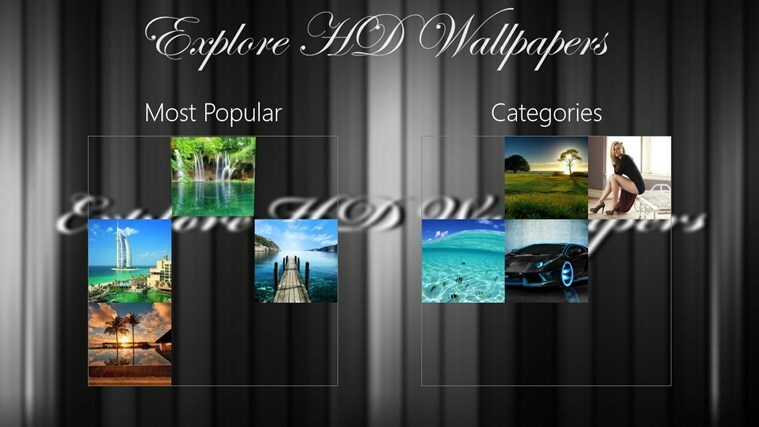

![Cel mai konty víruskereső pentru Windows 10 [Top 5 2021-ben]](/f/053e98446d4d8c14d0f4b0084397e857.jpg?width=300&height=460)